ORK Framework 3を使ってみよう!(4)〜Statusのあれこれを設定〜
ORK Framework 3を使ってみるシリーズ。
基本情報と目次は以下。
Statusを追加する
ORKではHPなどのパラメーター、バフデバフもまとめてStatusと括っている
パラメーターはStatus Value、ステートはStatus Effects
サンプルではパラメーターにはHP、MP、ATK、DEF、MATK、MDEF、EXPの6個が設定されている
ツクールと比べるとTP、素早さ、運がないので追加してみる
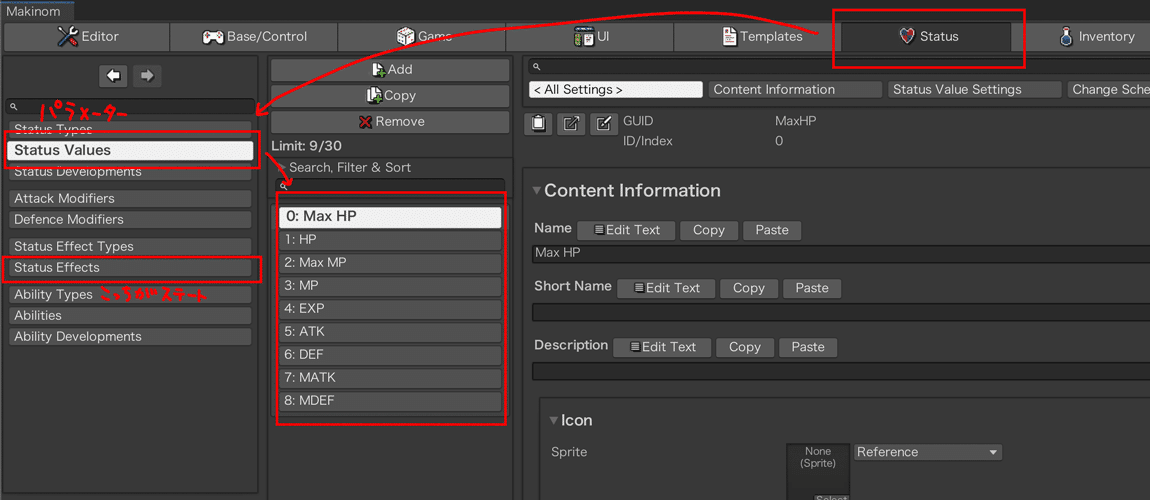
TPを追加する
HPやMPなどの消費するパラメーターは最大値と現在値の両方が必要
Max MPとMPが設定済みなので複製して改変していく
Max HPとHPをCopyボタンで複製
NameをMax TPとTPに変更
Max TPのStatus Value SettingsのEdit Value Rangeボタンを押してMaximum Valueを100に変更
Start Valueを0に設定
TPのStatus Value SettingのTypeをConsumableに変更
TPのStart Valueを0に設定
TPのMax Status ValueにMax TPを設定
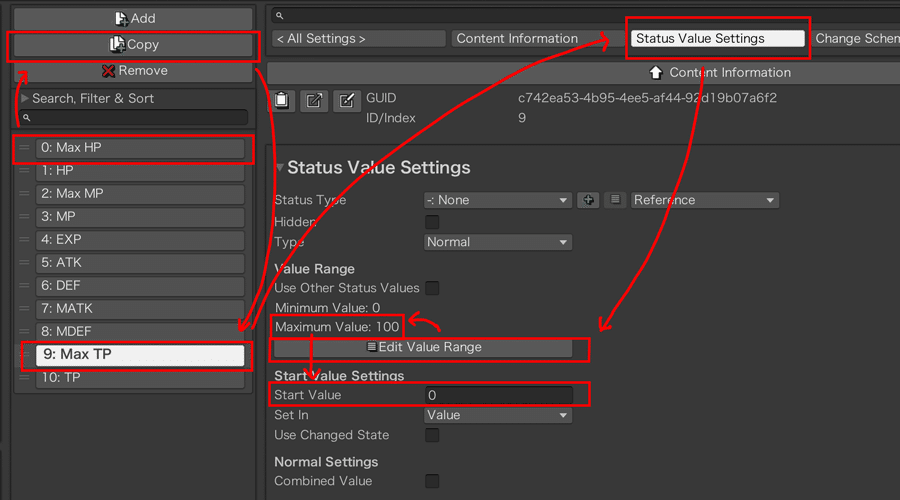

パラメーターの最大値を変更する
ATK、DEF、MATK、MDEFの最大値は255に設定されている
一応999まで上げておく
ATK > Status Value Settings > Value RangeのEdit Value Rangeボタンを押してMaximum Valueを999に変更
DEF、MATK、MDEFも同様に変更しておく
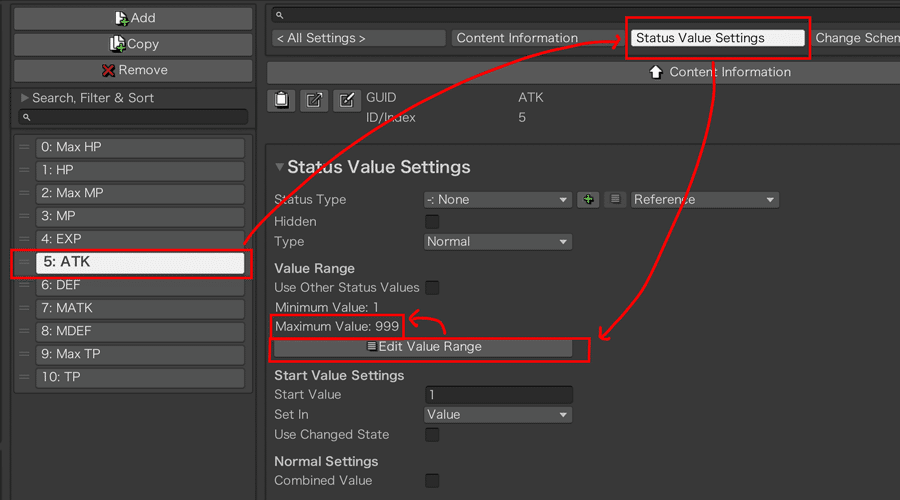
素早さと運を追加する
消費しないパラメーターは単独でOK
ATKを複製して名前を変える
AGIとLUCKにしとく

成長曲線を作る
Status Developmentで各種パラメーターの成長曲線を設定できる
ツクールでいうところの職業ごとに設定されてるパラメーター
習得スキルの設定はまた別
サンプルではFighterとCasterの2パターンが設定済み
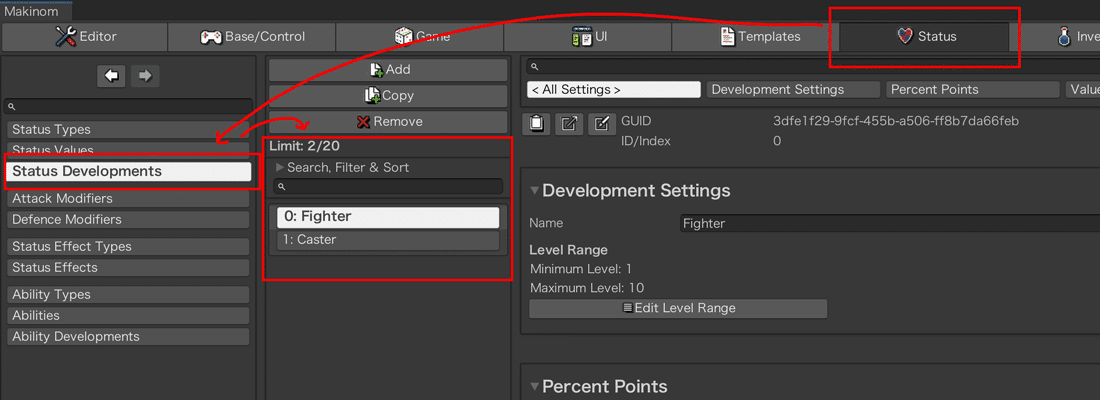
最大レベルを設定する
サンプルでは最大レベルが10
一応100に調整しておく
Fighter > Development SettingsのEdit Level Rangeボタンを押してMaximum Levelを100に設定
Casterも同様に調整

成長曲線を調整する
最大レベルを上げたことで11レベル以上の成長曲線の設定が必要
Edit Curveボタンを押すと成長曲線設定用ウィンドウが開かれる

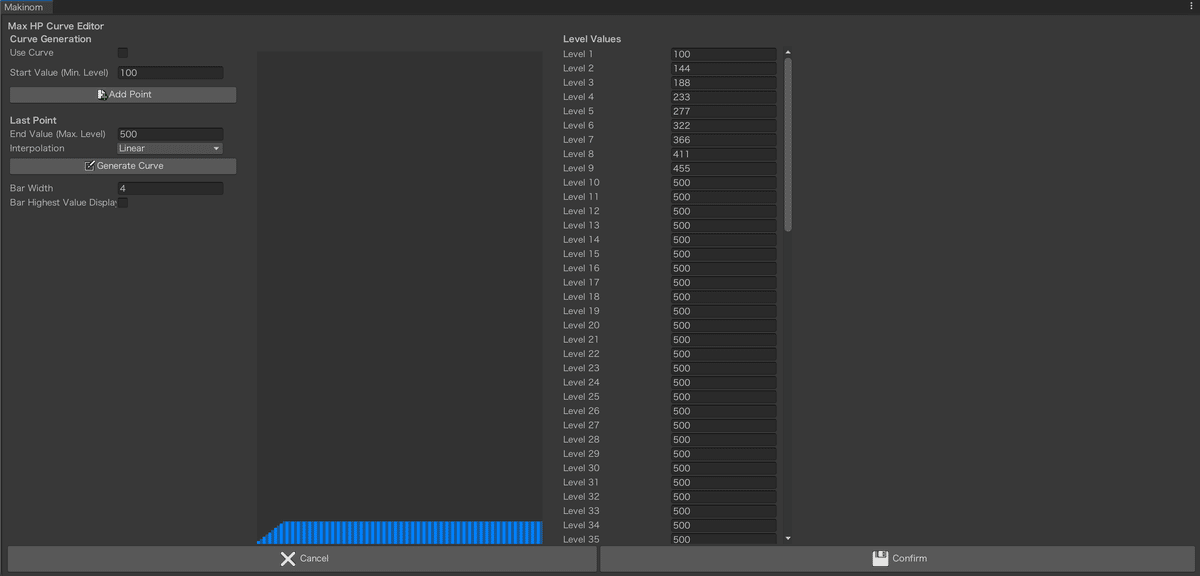
ウィンドウ左側のEnd Value (Max. Level)の値を設定
とりあえず10倍にしておく
Generate Curveボタンを押すと成長曲線が自動生成される
Interpolationから成長曲線のタイプも選べる
Quadratic Inなら晩成、Quadratic Outなら早熟になる
右下のConfirmボタンを押して変更を確定
同様に他のパラメーターとCasterのパラメーターも調整

FighterならMATKとMDEF、CasterならATKとDEFは成長しない設定になっている
Development TypeをCurveに変更
Edit Curveで成長曲線を生成する
Start Value (Min. Level)は5、End Value (Max. Level)は255にしてみる

パラメーターを追加する
新しく設定したパラメーターを追加する
Value DevelopmentのAdd Status Valueボタンでステータスを追加できる
Status ValueからMax TPを選択する
TPはレベルアップで成長しないのでDevelopment TypeはNoneでいい
Start Valueは100に設定

Status Value 6: MDEFのCopyボタンを押して2つ複製
Status ValueからそれぞれAGIとLUCKを選択
Edit Curveで好みの成長曲線に設定
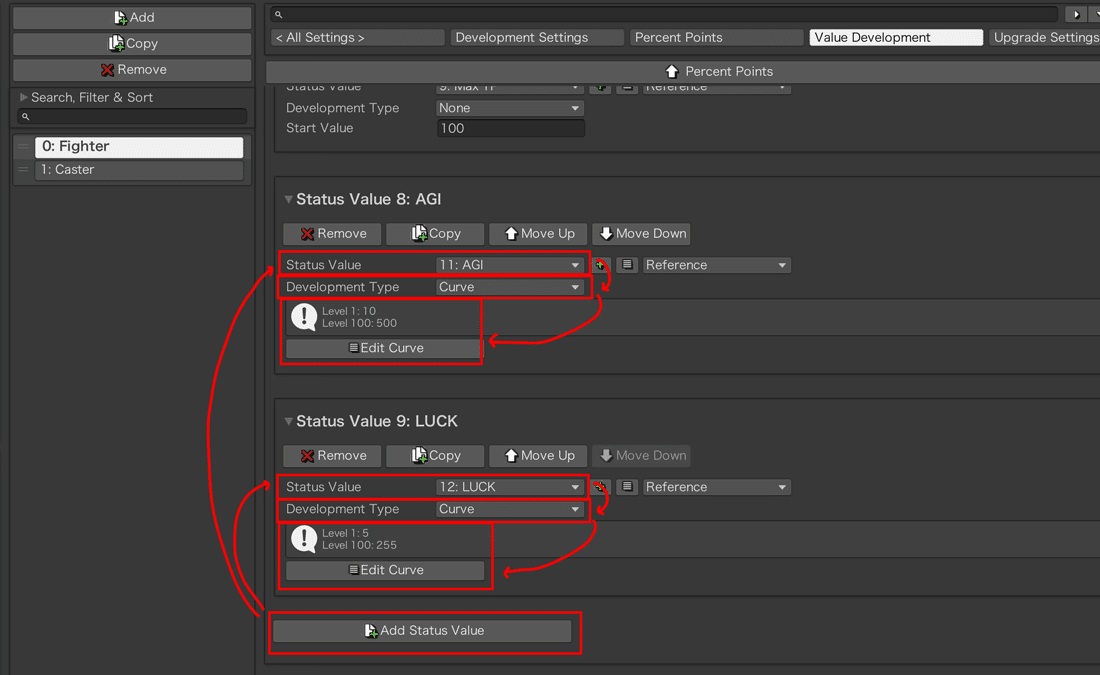
この記事が気に入ったらサポートをしてみませんか?
